W jednym z pierwszych artykułów na tym blogu (znajdziesz go tutaj) opowiadałem o trikach i ciekawych funkcjach w Gmailu, o których nie wszyscy mogą wiedzieć, a które są bardzo przydatne.
Dzisiaj przychodzę do Ciebie z kolejną porcją takich trików! Niedocenianych funkcji w narzędziach, z których korzystamy na codzień jest często dużo, a mogą nam one zaoszczędzić sporo czasu.
Nie przedłużając przydługim wstępem – zaczynajmy!
Spis treści
Wiele adresów e-mail w jednej skrzynce
Wiesz, że mając konto na Gmail tak właściwie masz do dyspozycji nieskończoną liczbę różnych adresów e-mail?
Możesz wysyłać wiadomości na adres: [email protected]. Po lewej stronie od @ możesz wpisać +, a pomiędzy + a @ cokolwiek tylko chcesz (o ile będą to znaki alfanumeryczne). Gmail dostarczy to do Twojej skrzynki.

Jeżeli masz adres e-mail np. [email protected], to możesz utworzyć np. [email protected], [email protected] itd. Wszystkie te adresy z perspektywy Gmaila są poprawne i należą do Ciebie.
Jak możesz to wykorzystać? Możesz na przykład za pomocą tego mechanizmu utworzyć sobie nowe konto w usłudze, w której masz już jedno, zarejestrowane na Twój podstawowy adres e-mail.
Możesz też skonfigurować sobie filtry (np. automatyczne przypisywanie etykiety) za każdym razem, gdy wiadomość e-mail jest kierowana na konkretne rozwinięcie adresu. Dla przykładu jeżeli do wszystkich newsletterów będziesz używać adresu z dopiskiem +newsletter, to możesz utworzyć filtr, który oznaczy wiadomość tagiem „Newslettery” i oznaczy ją domyślnie jako przeczytaną.
Aby to zrobić wystarczy, że wypełnisz formularz wyszukiwania analogicznie do tego poniżej, a następnie ustawisz potrzebne Ci akcje.

Dzięki temu wiadomości te nie będą pokazywać przykuwać Twojej uwagi w ciągu dnia, a zapoznasz się z nimi w wolnym czasie.
Istnieją serwisy, które blokują znak plusa w polu adresu e-mail, jednak większość tego nie robi. Adres w tej postaci jest jak najbardziej poprawny i będzie działał.
Różne „gwiazdki”
Jak pewnie wiesz, wiadomości w Gmailu można oznaczać gwiazdkami. Standardowo jest to zwyczajna, żółta gwiazdka. Możemy jednak dołożyć ich nieco więcej.

Sumarycznie dostępnych jest 12 różnych „gwiazdek”. 6 z nich ma rzeczywiście taki kształt, tylko inne kolory. Pozostałych 6 to ikony, którym możemy przypisać własne znaczenie.
Możemy wybierać, jakie gwiazdki chcemy mieć do dyspozycji w sekcji Ustawienia → „Ogólne”. Wystarczy kliknąć w jedną z opcji 1 gwiazdka / 4 gwiazdki / Wszystkie gwiazdki lub przesunąć je metodą „przeciągnij i upuść” z „Używane” do „Nieużywane” i na odwrót.
Jak ustawić taką gwiazdkę? Jeżeli w krótkich odstępach czasu będziesz klikać na ikonkę gwiazdki, to będzie ona przeskakiwać pomiędzy kolejnymi dostępnymi (liczy się kolejność zdefiniowana w ustawieniach). Jeżeli zrobisz przerwę i klikniesz po jakimś czasie – wtedy usuniesz oznaczenie.
Możemy także wyszukiwać wiadomości oznaczone konkretnymi gwiazdkami, chociaż nie znajdziemy takiej opcji bezpośrednio w wyszukiwarce. Robi się to przez wpisanie w pole wyszukiwania:
has:NAZWA_OZNACZENIAPrzykład dla niebieskiej gwiazdki (blue-star):

Lista wszystkich oznaczeń (w kolejności):

- yellow-star,
- orange-star,
- red-star,
- purple-star,
- blue-star,
- green-star,
- red-bang,
- orange-guillemet,
- yellow-bang,
- green-check,
- blue-info,
- purple-question.
W ostatnim artykule pisałem Ci na przykład o dzieleniu skrzynki odbiorczej na kilka sekcji. Możesz na przykład wykorzystać tę listę gwiazdek do tego, aby wyświetlać wiadomości do zrobienia lub priorytetowe (oznaczone konkretnymi ikonami) do poszczególnych sekcji. Zrobisz to tworząc odpowiednią frazę wyszukiwania.
Korzystanie z poczty offline
Jeżeli planujesz np. podróż pociągiem, bez dostępu do internetu i chcesz wykorzystać ten czas na coś produktywnego? To może odpowiesz na te wszystkie, czekające w Twojej skrzynce wiadomości e-mail?
Otóż Gmail wspiera możliwość działania offline. Dzięki temu możemy pobrać kopię wiadomości (i właściwie całego Gmaila) na nasz dysk i korzystać z nich, gdy nie mamy dostępu do Internetu.
Wystarczy że otworzymy ustawiania Gmaila i przejdziemy do zakładki „Offline”.
Zaznaczamy opcję „Włącz pocztę offline”. Zobaczymy wtedy ekran konfiguracji tej funkcji.

Możemy wybrać, które wiadomości z naszej skrzynki chcemy pobrać (jak „stare”) – ostatnich 7, 30 lub 90 dni. Możemy także określić, czy funkcja ma pobierać załączniki oraz co ma się stać z naszymi danymi po wylogowaniu z konta.
Lepiej nie korzystać z tej funkcji na współdzielonym lub nie swoim urządzeniu.
Po zapisaniu zmian nasza poczta zostanie odświeżona, a my będziemy mogli się do niej dostać nawet nie mając dostępu do Internetu.
Co ciekawe, możemy nawet odpowiadać na wiadomości i wysyłać nowe. Wszystkie napisane przez nas wiadomości trafią do nowej sekcji „Skrzynka nadawcza” i zostaną wysłane, gdy uzyskamy dostęp do Internetu.
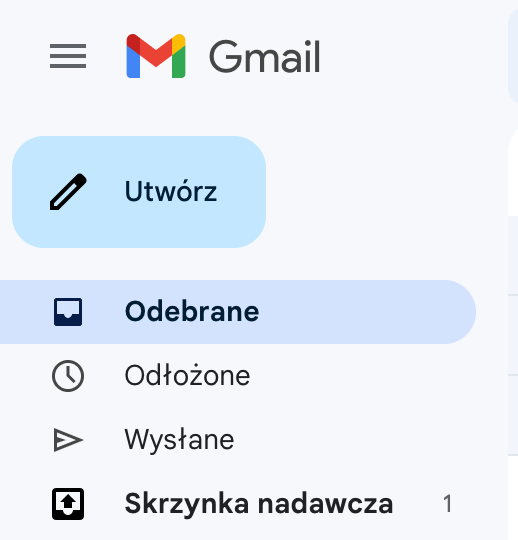
Warto odblokować sobie tę funkcję od razu – unikniesz sytuacji, w której nagła utrata dostępu do Internetu zablokuje Twoją pracę z pocztą e-mail.
Autoresponder
Zarówno w skrzynce prywatnej, jak i firmowej, możesz ustawić autoresponder w Gmail. Jego ustawienie spowoduje, że przez określony czas każda osoba, która się z Tobą skontaktuje, otrzyma wiadomość e-mail z informacją o określonej treści.
Aby ją ustawić przechodzimy do ustawień skrzynki i zjeżdżamy na sam dół formularza w sekcji „Ogólne”.

Do czego możesz wykorzystać ten mechanizm?
Oczywistym zastosowaniem jest wiadomość o nieobecności.
Ale możesz także skonfigurować w tym miejscu wiadomość w stylu „Przyjęliśmy Twoje zgłoszenie i odpowiemy na nie tak szybko, jak to możliwe”. Przy ponownym wysłaniu wiadomości przez tego samego odbiorcę przed upływem 4 dni, autoresponder nie będzie wysłany. Osoba wysyłająca wiadomość na pewno poczuje się bardziej przez Ciebie zaopiekowana.
Pewnie sam / sama też znajdziesz do tego inne zastosowania!
Planowanie wysyłki wiadomości e-mail
Nie wiem, czy zwróciłaś / zwróciłeś uwagę, ale przy przycisku wysyłki wiadomości jest strzałka.
Gdy ją klikniemy, to możemy zaplanować wysłanie naszej wiadomości na dowolny punkt w przyszłości.
Jest to całkiem przydatna opcja, jeśli nie chcesz wysyłać wiadomości od razu, a jednocześnie nie chcesz o niej zapomnieć.
Dzięki temu możemy z wyprzedzeniem zaplanować sobie wysyłkę wiadomości do konkretnych osób.
Podsumowanie
To wszystko na dzisiaj!
Jeżeli jeszcze nie miałeś / miałaś okazji, to zapraszam też do mojego wcześniejszego wpisu na temat sztuczek dotyczących Gmaila, który znajdziesz tutaj. A jeżeli korzystasz z Google Workspace (pakiet firmowy), to może zainteresować Cię także ten artykuł z poradami i trikami do tego pakietu.
Daj znać w komentarzu, czy korzystasz z tych narzędzi? A może masz jeszcze jakieś inne triki, które ułatwiają Ci pracę?


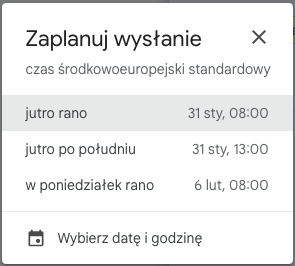
0 komentarzy